-
Rusia8 (800) 707-83-77
-
Reino Unido+44 (20) 4577-20-00
-
Estados Unidos+1 (929) 431-18-18
-
Israel+972 (55) 507-70-81
-
Brasil+55 (61) 3772-18-88
-
Canadá+1 (416) 850-13-33
-
República Checa+420 (736) 353-668
-
Estonia+372 (53) 683-380
-
Grecia+30 (800) 000-02-04
-
Irlanda+353 (1) 699-43-88
-
Islandia+354 (53) 952-99
-
Lituania+370 (700) 660-08
-
Países Bajos+31 (970) 1027-77-87
-
Portugal+351 (800) 180-09-04
-
Rumanía+40 (376) 300-641
-
Suecia+46 (79) 008-11-99
-
Eslovaquia+421 (2) 333-004-23
-
Suiza+41 (22) 508-77-76
-
Moldavia+373 (699) 33-1-22
Instalación y configuración de Guake en Linux Mint
- Cabeza
- Base de conocimientos
- Instalación y configuración de Guake en Linux Mint
Guake es un emulador de terminal para Linux que se inspira en el concepto de "terminal desplegable". Puedes leer más sobre el emulador de terminal en este artículo. Aquí también te contaremos cómo instalarlo, así como hacer algunas configuraciones básicas.
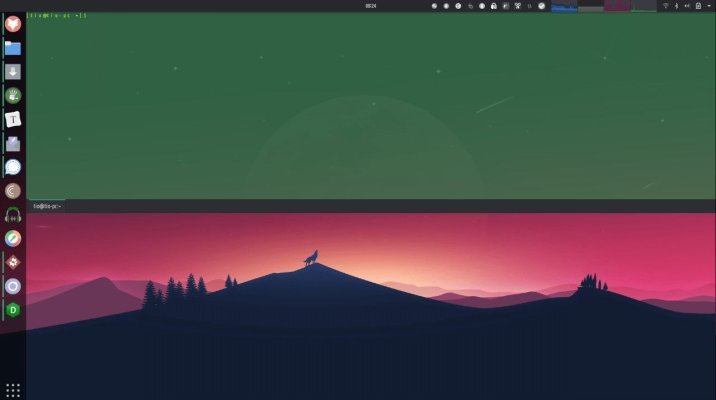
Proceso de instalación
Instalar Guake en Linux Mint es bastante sencillo. Se puede dividir en varios pasos sencillos. Vamos a ello
Ir a la terminal
Puedes abrir la terminal pulsando Ctrl + Alt + T o buscándola en el menú de aplicaciones. Actualiza las listas de paquetes. Se recomienda actualizar las listas de paquetes antes de instalar.
Instalar Guake
Después de actualizar las listas de paquetes, introduce el siguiente comando para instalar Guake:
sudo apt install guakeEjecutar Guake
Una vez completada la instalación, puedes iniciar Guake escribiendo en el terminal:
guakeO búscalo en el menú de aplicaciones. Añade Guake a tu ejecución automática (opcional)
Cómo configurar la ejecución automática
Si quieres que Guake se inicie automáticamente cuando te conectes, puedes añadirlo a tu autoarranque:
- abre "Configuración" (o "Configuración del sistema")
- ve a la sección "Aplicaciones de inicio".
- haz clic en "Añadir" (o "Agregar") y especifica un nombre (por ejemplo, "Guake") y un comando (guake).
Guake ya está instalado y listo para usar. Puedes abrirlo pulsando la tecla F12 (por defecto) y configurarlo como desees.
Opción de configuración del emulador de terminal
En el menú principal busca Guake Settings y ejecútalo. A continuación, se abrirá la ventana de configuración. Aparecerá un icono en la bandeja del sistema y un mensaje diciendo que la tecla F12 (por defecto) se utiliza para llamar a la ventana de terminal de Guake. El programa se está ejecutando en segundo plano y está esperando a ser llamado por el usuario. Pulsa F12. Por defecto, el terminal tiene este aspecto.
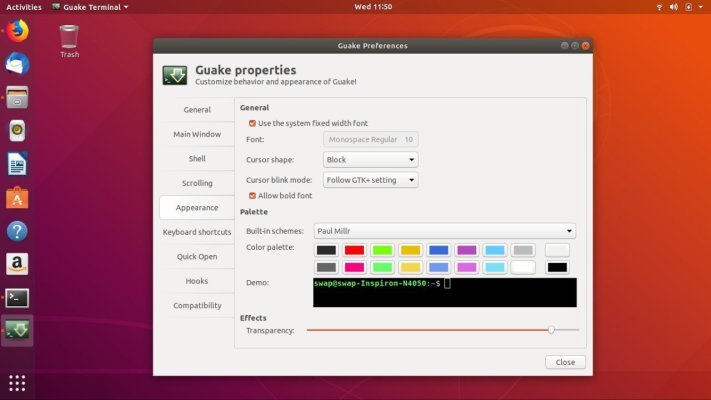
Posibles ajustes de la terminal de Guake:
- Desactivar la notificación emergente al inicio.
- Desactivar el icono de la bandeja del sistema.
- Habilitar la ejecución automática al iniciar el sistema.
- Deshabilitar la visualización de Guake en la parte superior de todas las ventanas.
- Deshabilitar la visualización de pestañas cuando sólo hay una abierta.
- Ajustar la geometría de la ventana, haciéndola más alargada y un poco más estrecha.
Puedes personalizar el emulador de terminal a tu gusto. Lo principal es que te resulte cómodo trabajar con él.







































